如何排除未檢測到的硬盤故障
雖然CPU是使計算機運轉的大腦,但硬盤是計算機的主體。沒有身體,頭腦就不可能有用。如果未檢測到內部硬盤怎么辦?這就是本文要解決的問題。有些人可能只是重新啟動系統,而另一些人則會重新安裝軟件。在本文中主要了解了未檢測到硬盤的情況背后的因素以及如何解決此問題。
通常,將ATA或SATA端口設置為自動檢測。如果發現系統BIOS未檢測到其硬盤,則可以使用以下步驟來找出問題所在。
在BIOS中未啟用驅動器
要訪問系統的BIOS,應該了解設備的設置。不同的系統具有不同的訪問BIOS的方法。每個系統在打開電源后都會顯示一條簡短的消息,提示進入系統設置程序。系統設置程序通常稱為“?系統BIOS ”或“?CMOS設置”。
如果未檢測到硬盤,則可能是因為在系統設置程序中已將其關閉。默認情況下,有一些廠商傾向于禁用BIOS中未使用的端口,必須輸入BIOS才能驗證其當前狀態。
如果在連接后未檢測到第二塊硬盤,則可能需要通過在BIOS中將其打開來啟用它。
在Windows 10中訪問BIOS:
Windows的最新版本具有更高的處理速度,因此在啟動時按一個鍵不能證明是有幫助的。如果未檢測到硬盤,我們建議按照以下的步驟訪問BIOS。
- 從導航到設置開始,單擊開始菜單圖標。
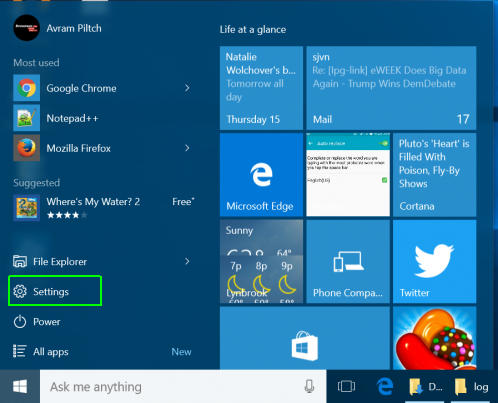
- 然后選擇更新和安全性。
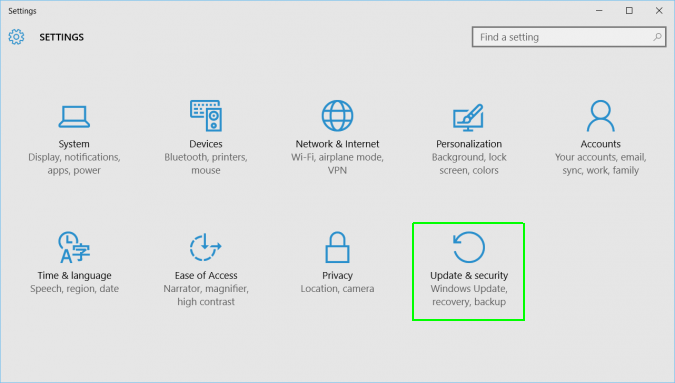
- 從左側菜單移至“?恢復”。
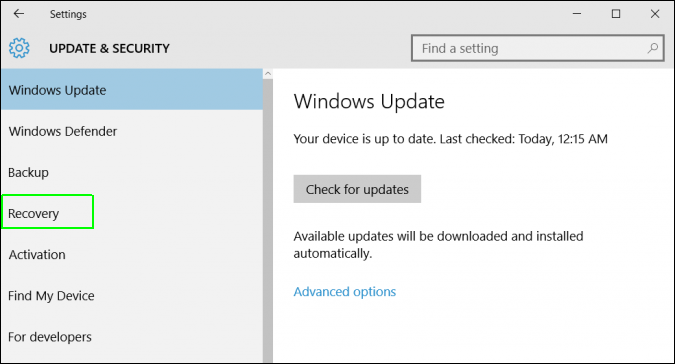
- 單擊高級啟動下的“?重新啟動”,這會將計算機重新啟動到特殊菜單。
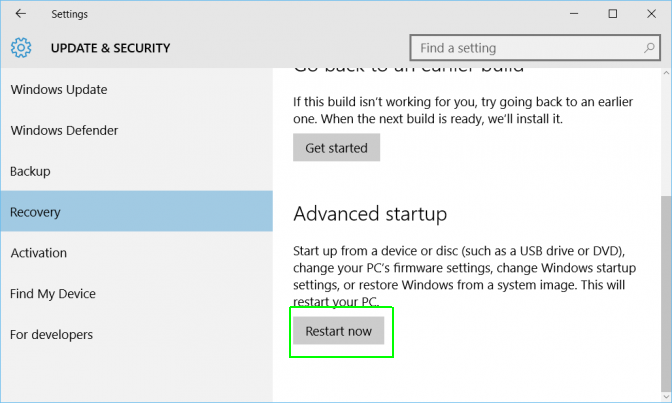
- 選擇故障排除。
- 移至高級選項。
- 選擇UEFI固件設置,最后單擊重新啟動。
主板中的電纜有故障:
主板中的電纜可能會出現故障,因此無法檢測到硬盤。用戶可以先檢查主板和硬盤連接的針腳是否未對準或彎曲,注意折疊,壓接,收縮或壓折數據電纜通常是造成絕緣層內部電線斷裂的原因。如果電纜的外觀將看起來正常,在不確定數據電纜的狀況,建議更換它。
如果數據電纜損壞或連接不正確,BIOS將確保未檢測到硬盤。某些ATA電纜可能掉線,可以檢查其SATA電纜的狀況,并確保它們已牢固地連接到SATA端口連接。如果更換電纜不會導致問題繼續存在,則未檢測到硬盤的問題出在其他地方。
未檢測到硬盤,因為驅動器沒有旋轉:
當驅動器沒有收到足夠的功率或功率水平不足以致無法旋轉時,可能會發生這種情況。可以通過執行以下步驟來檢查此問題:
- 關閉計算機電源
- 進入計算機機箱,然后從硬盤驅動器上拔下數據電纜。這將確保停止發出任何省電命令。
- 重新打開系統,然后檢查硬盤是否在旋轉。觸摸硬盤驅動器時可能會感到輕微的振動,如果沒有振動,則檢測不到硬盤或硬盤沒有啟動。
如果在修復未檢測到硬盤的情況時無法確定驅動器是否在旋轉,可以執行以下步驟:
- 引導計算機并嘗試捕獲一些噪音。
- 關閉系統電源。
- 斷開系統電源線。
- 當未檢測到硬盤或要修復的硬盤時,請拔下電源線。
- 將電源線重新連接到系統本身。
- 啟動系統以檢查硬盤聲音是否可聽見。
- 重新連接硬盤應有助于消除噪音。
- 使用諸如外部CD或DVD之類的設備切換電源線,以確保電源線沒有故障。
- 檢查計算機上的電源,這可以幫助確定是否有足夠的電能來操作系統中正在使用的驅動器和設備。
- 將驅動器連接到其他系統。
- 如果可能,請確保將驅動器連接到SATA-USB機箱中,并檢查未檢測到硬盤的情況是否已解決。
如果以上都不能解決問題,則可能須與制造商聯系。
結論
未檢測到硬盤的情況是硬件問題,使用Windows 10時,BIOS的可訪問性似乎很困難,因此,我們附上了在未檢測到硬盤時可以訪問BIOS的步驟,希望能幫助到大家。

